● online
- Kabel Jumper 10cm Dupont Pelangi 10 cm Female to F
- Push Button Tactile Switch Saklar Tombol Tinggi -
- ESP32 D1 Mini WiFi Bluetooth Dual Core Development
- Dimmer SCR 2000W Motor Speed Controller 220V AC PW
- Sensor Api Flame detector sensor
- Max7219 Led Dot Matrix 32x8 Display Module For Ard
- ESP32 ESP-32 Wireless Module ESP32-S ESP-WROOM-32
- B0505S-1W 5V to 5V converter DC DC power module co
- Selamat Datang di Indomaker ❯ Silahkan pesan produk sesuai kebutuhan anda, kami siap melayani.
- Selamat Datang di Indomaker ❯ Silahkan pesan produk sesuai kebutuhan anda, kami siap melayani.
Blynk, Membaca Data Analog Sensor LDR dan NodeMCU
Hari ini kita akan belajar untuk membaca data analog dari sensor LDR menggunakan Blynk dan NodeMCU. Tidak hanya membaca datanya saja, kita juga akan mengontrol lampu led dengan kondisi jika kondisi gelap > led akan menyala dan ketika kondisi terang led akan mati. Data sensornya kita tampilkan pada smartphone android menggunakan Blynk.
Untuk yang belum mengenal Blynk silahkan bisa ikuti tutorial berikut ini :
Jika sudah lanjut ke tutorial ini, dan lanjut saja ya untuk bahan yang dibutuhkan sebagai berikut :
- NodeMCU/board Esp8266, BELI
- Sensor LDR, BELI
- Lampu LED, BELI
- Resistor 1K, BELI
- Resistor 10K, BELI
- Kabel jumper, BELI
- Breadboard, BELI
Rangkaian
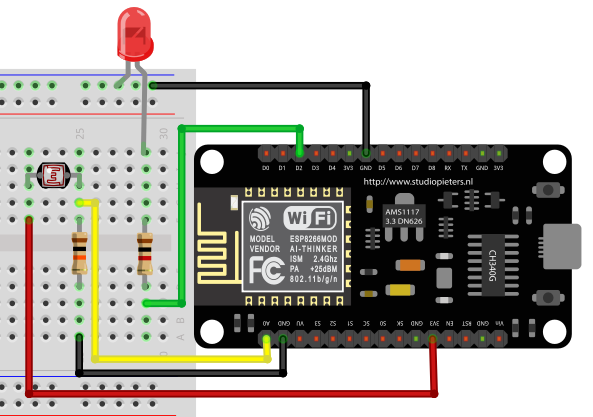
Keterangan :
- LDR (kabel kuning)/data dihubungkan ke A0 dan resistor 10K lanjut ke GND
- LDR (kabel merah) dihubungkan ke 3V3
- LED (+) dihubungkan ke resistor 1K dan D2
- LED (-) dihubungkan ke GND
BLYNK
Silahkan buka aplikasi Blynk dan ikuti langkah di bawah ini :
- Buat project baru > cek email untuk mendapatkan token, dan masukkan ke sketch program. Tambahkan widget Gauge.
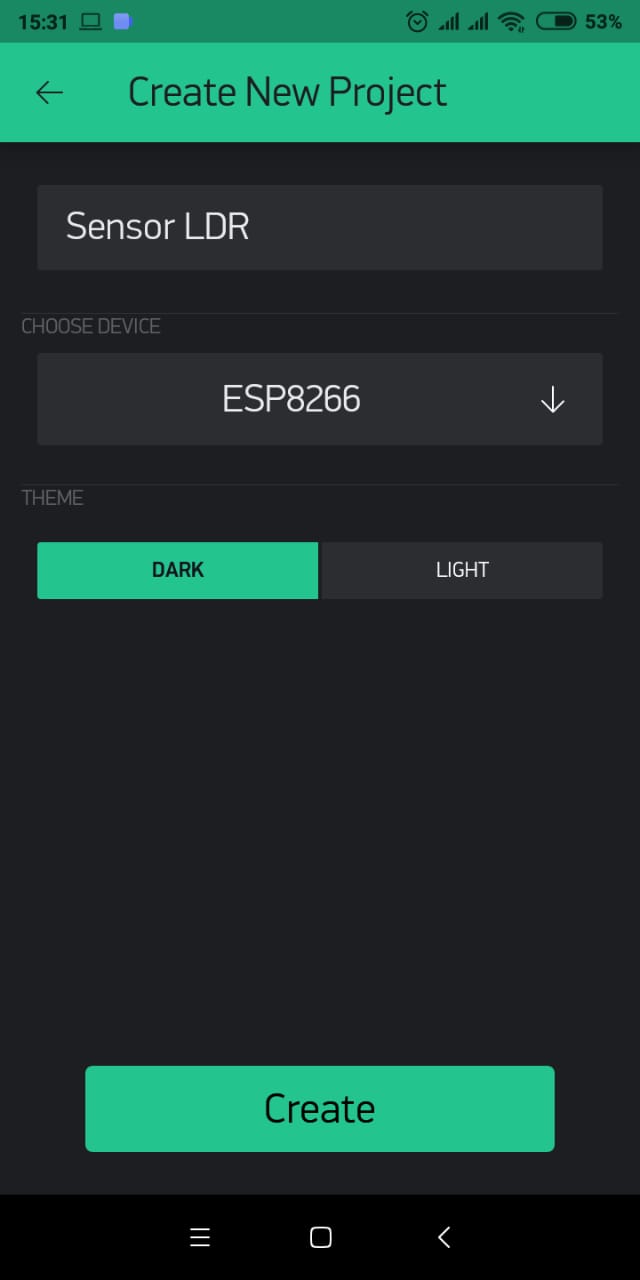
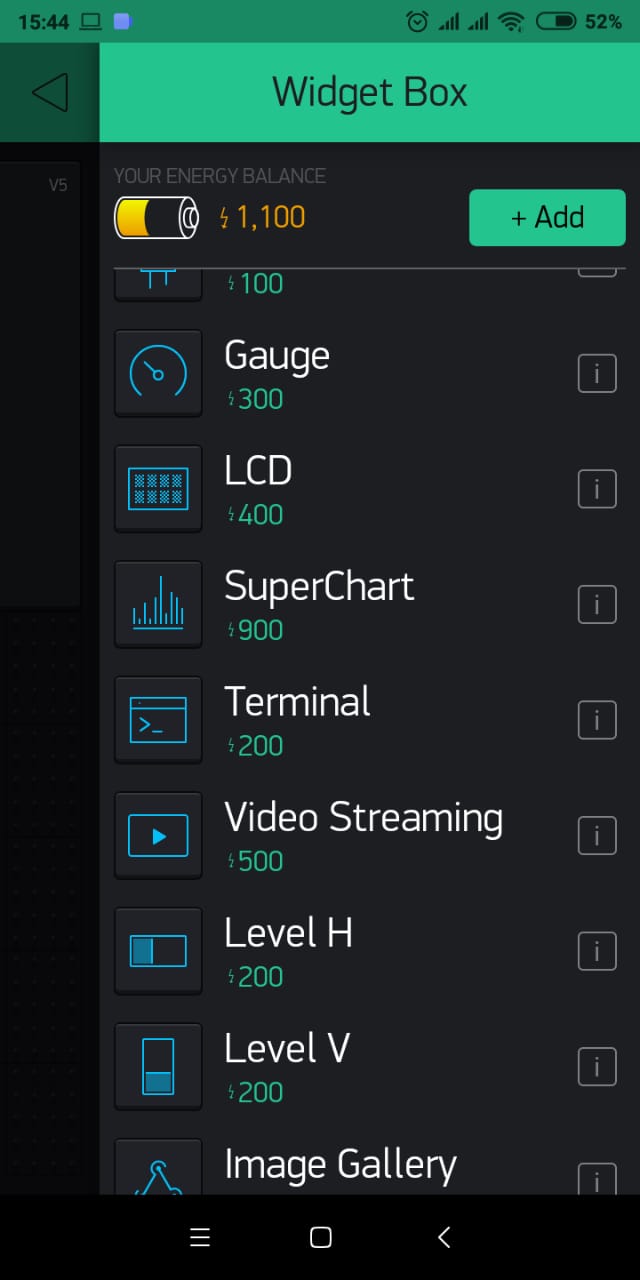
- Seeting pada widget tesebut > ke pin Virtual 5


- Masukkan sketch progam di bawah ini
Sketch Program
#define BLYNK_PRINT Serial
#include <ESP8266WiFi.h>
#include <BlynkSimpleEsp8266.h>
char auth[] = "ZYJqrdfTOZgurEiYg0"; //token dari email
char ssid[] = "xxxxxxx"; //nama wifi
char pass[] = "xxxxxx"; //password
#define ldrPin A0
#define ledPin D2
BlynkTimer timer;
// This function sends Arduino's up time every second to Virtual Pin (5).
// In the app, Widget's reading frequency should be set to PUSH. This means
// that you define how often to send data to Blynk App.
void sendSensor()
{
int sensorValue = analogRead(ldrPin);
Blynk.virtualWrite(V5, sensorValue);
if(sensorValue < 400){
digitalWrite(ledPin, HIGH);
}else{
digitalWrite(ledPin, LOW);
}
}
void setup()
{
// Debug console
Serial.begin(9600);
Blynk.begin(auth, ssid, pass);
// You can also specify server:
//Blynk.begin(auth, ssid, pass, "blynk-cloud.com", 80);
//Blynk.begin(auth, ssid, pass, IPAddress(192,168,1,100), 8080);
pinMode(ledPin, OUTPUT);
timer.setInterval(1000L, sendSensor);
}
void loop()
{
Blynk.run();
timer.run();
}
Yang perlu diperhatikan :
char auth[] = “ZYJqrdfTOZgurEiYg0”; //token dari email
char ssid[] = “xxxxxxx”; //nama wifi
char pass[] = “xxxxxx”; //password
isi sesuai token yang di dapat dari email > nama wifi > dan passwordnya. Upload sampai done uploading.
Hasilnya adalah jika data sensor yang terbaca di bawah 400 maka led akan menyala.
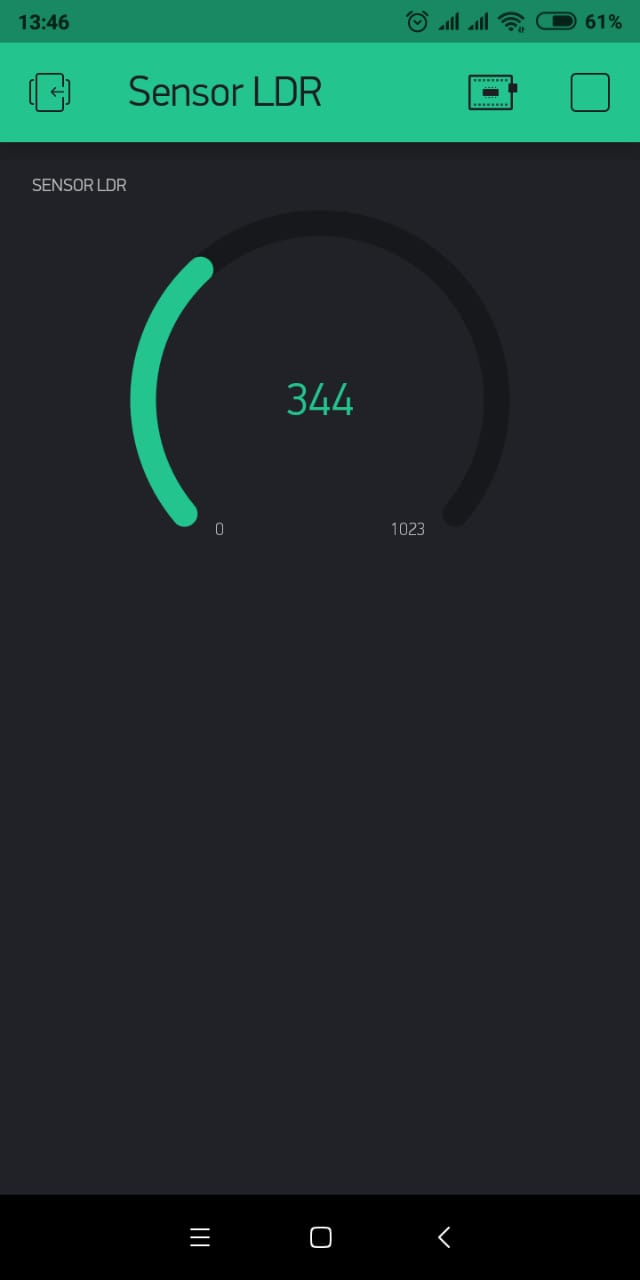
Hasilnya seperti gambar di atas, semoga berhasil. Terima kasih.
Blynk, Membaca Data Analog Sensor LDR dan NodeMCU
Alarm sangat diperlukan untuk keamanan tertentu, misalnya pada rumah, toko, maupun yang berupa barang-barang berharga lainnya dari pencuri. Tentunya... selengkapnya
Halo semuanya, pada kesempatan kali ini saya ingin berbagi tutorial tentang simulasi penggunaan sensor PIR (Passive Infra Red) untuk... selengkapnya
Blynk merupakan sebuah platform aplikasi android yang diperuntukan untuk berbagai kontroler hardware seperti arduino, esp8266, raspberry dsb untuk mengendalikan,... selengkapnya
I2C merupakan sebuah modul komunikasi serial dua arah yang berfungsi untuk mengirim dan menerima data. Keduanya adalah SCL (Serial... selengkapnya
Jumpa lagi bersama indomaker.com, setelah kemarin kita sudah bisa menampilkan sensor suhu dan kelembaban pada web browser DISINI. Sekarang kita... selengkapnya
LDR (Light Dependent Resistor) adalah sensor cahaya yang berbasis nilai resistansi. Semakin banyak intensitas cahaya yang diterima maka semakin... selengkapnya
Hallo semua, pada artikel kali saya ini akan membahas kembali seputar push button switch dimana pada artikel yang sebelumnya... selengkapnya
CNC router merupakan sebuah mesin yang mempunyai kegunaan untuk memotong, mengukir/grafir dan membuat marking. Semua proses itu dapat dilakukan... selengkapnya
Sensor INA219 merupakan sensor yang berfungsi untuk mengukur 2 parameter sekaligus yaitu tegangan (volt) dan arus (ampere). Tegangan yang... selengkapnya
7 segment merupakan sebuah display yang berfungsi menampilkan sebuah karakter baik huruf maupun digit angka. Namun untuk huruf sangat... selengkapnya
Putaran = 180º Specifications • Weight: 55 g • Dimension: 40.7 x 19.7 x 42.9 mm approx. • Stall torque:… selengkapnya
Rp 36.400Kinerja Produk: Warnanya coklat (amber), Goldfinger tape sticky baik, patuh, suhu tinggi, pelarut, tidak ada rembesan timah dan tidak ada… selengkapnya
Rp 11.900Features: Brand new and high quality. Control the speed of a DC motor with this controller. High efficiency, high torque,… selengkapnya
Rp 25.400This is a set of transmitter and receiver in one of the photoelectric sensor. Detection distance can be adjusted according… selengkapnya
Rp 37.500Temperature and humidity transmitter SHT20 sensor industrial grade high precision temperature and humidity monitoring Modbus RS485 (MD02) MODBUS debugging assistant… selengkapnya
Rp 96.800Kabel jumper Dupont untuk jumper Arduino atau Raspberry Pi 20 cm Male to Male 1 lembar = 40 kabel
Rp 11.300Spesifikasi : – 16×2 – Warna Biru – Tegangan kerja : 5v Digunakan untuk keperluan display project seperti Arduino, Raspberry,… selengkapnya
Rp 17.0002000W SCR Electronic Voltage Regulator Speed Controller Dimmer Thermostat Aplikasi : Kontrol temperature heater, kontrol kecepatan fan/bor tangan/gurinda tangan, kompor… selengkapnya
Rp 19.500Spesifikasi: 50mm Kapton Tape Polymide Film Gold High Temp isolasi Tahan Panas Harga Tertera: 1 Roll Kapton Tape Polymide Film… selengkapnya
Rp 75.000Kabel Jumper Dupont Pelangi 10 cm.. male to female 1 lembar isi 40 kabel
Rp 9.000

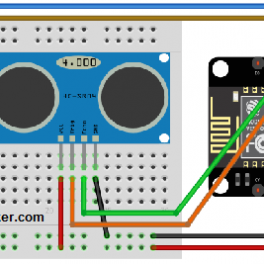
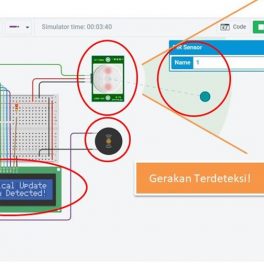


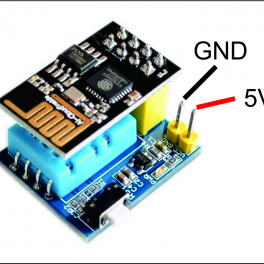


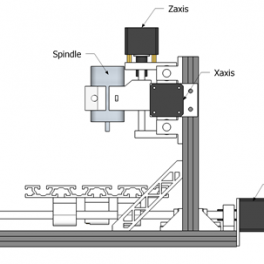

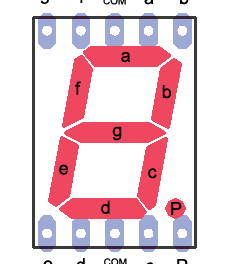










Saat ini belum tersedia komentar.